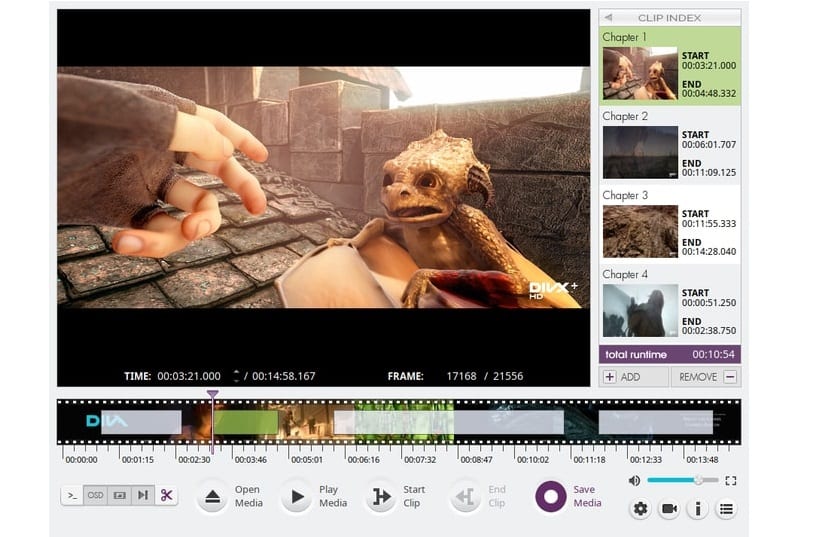
যখন শুধুমাত্র ভিডিওগুলি ছাঁটাই করা বা যোগদানের জন্য একটি ভিডিও সম্পাদক ব্যবহার করা প্রয়োজন, ভিডকিটার এই কাজের জন্য পুরোপুরি উপযুক্ত, কারণ আরও উন্নত সম্পাদক ইনস্টল বা ব্যবহার করার প্রয়োজন নেই।
VidCutter একটি সাধারণ ভিডিও সম্পাদনা সফ্টওয়্যার বহুতল. এটি ব্যবহার করা সহজ, তবে এটি গণনা করে শক্তিশালী ভিডিও সম্পাদনা সহ যা আপনাকে ভিডিও ক্লিপের কিছু অংশ ছাঁটাতে এবং যোগদান করতে দেয়।
VidCutter এটিতে ছাঁটাই এবং তাদের সাথে যোগদানের দিক দিয়ে আমাদের ভিডিও এডিটিংয়ের অফার করার ক্ষমতা রয়েছে, সত্যটি এটি একটি দুর্দান্ত সরঞ্জাম।
এই আধুনিক ভিডিও সম্পাদনা সফ্টওয়্যার উপর ভিত্তি করে পাইথন এবং কিউটি 5 এবং ভিডিও এনকোডিং এবং ডিকোডিংয়ের কাজে FFmpeg ব্যবহার করে।
এটি বহুমুখী এবং সমস্ত আধুনিক ভিডিও ফর্ম্যাটগুলির সাথে সামঞ্জস্যপূর্ণ, যার মধ্যে আমরা অন্যদের মধ্যে এফএলভি, এমপি 4, এভিআই, এমওভি অন্তর্ভুক্ত করতে পারি।
ভিডকুটার একই ফর্ম্যাটে ভিডিও সম্পাদনা সম্পাদন করে সুতরাং আপনাকে এটি পুনরায় এনকোড করতে হবে না এবং এতে সময় নষ্ট করতে হবে না।
এই প্রোগ্রামটি সম্পর্কে আকর্ষণীয় বিষয় হ'ল এটিকে ব্যক্তিগতকৃত করা যায়, যেহেতু এটি আমাদের জন্য বিশাল সংখ্যক সেটিংস এবং থিম ব্যবহার করে এটি ব্যবহার সহজ করে তোলে।
VidCutter 6.0
এখন সম্পাদক এর সংস্করণে 6.0 যার সাহায্যে এটি আমাদের অনেক উন্নতি এবং বাগ সংশোধন করে।
আমরা খুঁজে পেতে পারি যে VidCutter সংস্করণ 6.0 এর হাইলাইটগুলি হ'ল:
- কালো ফ্রেম সনাক্তকরণের মাধ্যমে ক্লিপগুলি তৈরি করতে অ্যাপ্লিকেশনটির মধ্যে মেনুতে "BLACKDETECT" ভিডিও ফিল্টার যুক্ত করা হয়েছে।
- তালিকার ক্লিপ প্রতি স্বয়ংক্রিয় অধ্যায় তৈরি হয়েছে
- ক্লিক অপশনে ডান ক্লিক করার পরে "অধ্যায় নাম সম্পাদনা করুন" এ যুক্ত বিকল্প।
- নতুন "ওবিপি ব্যবহার সক্রিয় করুন" ভিডিও বিভাগে যুক্ত করা হয়েছে
- ওএসডি (স্ক্রিন ডিসপ্লেতে) সমস্ত ব্যবহারকারীর ক্রিয়া + প্রমিত ওএসডি কেস এবং রেডিয়েশন / ফর্ম্যাটিংয়ের জন্য পাঠ্য নির্ধারিত।
- স্ন্যাপ, অ্যাপ্লিকেশন, ফ্ল্যাটপ্যাক এবং ব্যবহারকারী ইন্টারফেসের উন্নতি।
উবুন্টু 6.0 এলটিএস এবং ডেরিভেটিভগুলিতে উইডকটার 18.04 কীভাবে ইনস্টল করবেন?
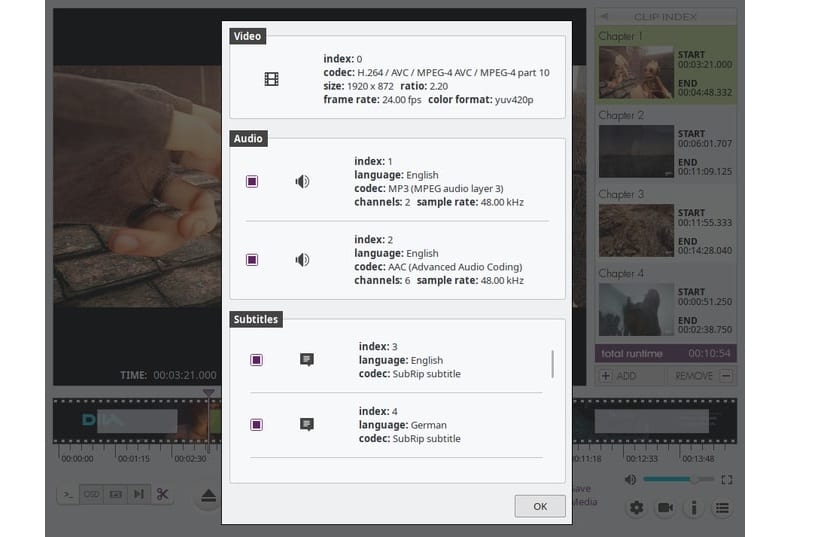
আমাদের সিস্টেমে এই ভিডিও সম্পাদকটি ইনস্টল করার জন্য, আমাদের কয়েকটি পদ্ধতি রয়েছে যার নীচে আমরা ভাগ করে নিই।
প্রথম ইনস্টলেশন পদ্ধতিটি অফিসিয়াল পিপিএ ব্যবহার করছে উবুন্টু, লিনাক্স মিন্ট এবং অন্যান্য উবুন্টু-ভিত্তিক বিতরণগুলিতে ভিডকুটার ইনস্টলেশন জন্য।
এটি করার জন্য আমাদের অবশ্যই একটি টার্মিনাল খুলতে হবে এবং এতে নিম্নলিখিত কমান্ডটি প্রয়োগ করতে হবে:
sudo add-apt-repository ppa:ozmartian/apps sudo apt-get update sudo apt-get install vidcutter
ফ্ল্যাটহাব থেকে ভিডকুটটার 6.0 ইনস্টল করা
আমরা ফ্ল্যাটপ্যাকের সাহায্যে ভিডিক্টর ইনস্টল করতে পারি, আমাদের কেবল এই প্রযুক্তি দিয়ে অ্যাপ্লিকেশন ইনস্টল করতে সক্ষম হতে হবে।
এটি ইনস্টল করতে, টার্মিনালে নিম্নলিখিত কমান্ডটি চালান:
flatpak install flathub com.ozmartians.VidCutter
একবার ইনস্টলেশনটি শেষ হয়ে গেলে, আমাদের অ্যাপ্লিকেশন মেনুতে সম্পাদক না পাওয়ার ক্ষেত্রে আমরা নিম্নলিখিত কমান্ডটি দিয়ে টার্মিনাল থেকে এটি সম্পাদন করতে পারি:
flatpak run com.ozmartians.VidCutter
স্ন্যাপ থেকে VidCutter 6.0 ইনস্টল করা
অ্যাপআইমেজ বা ফ্ল্যাটপ্যাক প্যাকেজ সিস্টেমের মতো, স্ন্যাপও সফ্টওয়্যার ইনস্টলেশনর জন্য সর্বজনীন প্যাকেজ সংগ্রহস্থল সিস্টেম। স্ন্যাপক্র্যাফ্ট স্টোর থেকে ভিডকুটর উপলভ্য।
এটি ইনস্টল করতে, টার্মিনাল থেকে নিম্নলিখিত কমান্ডটি চালান:
snap install vidcutter
AppImage থেকে VidCutter 6.0 ইনস্টল করা
আমাদের সিস্টেমে VidCutter ইনস্টল করতে সক্ষম হবার এটি সর্বশেষ পদ্ধতি, যদিও মূলত AppImage ফর্ম্যাটটি কোনও ইনস্টলমেন্ট সম্পাদন করে না, যারা এই সিস্টেমে অতিরিক্ত ইনস্টলেশন করতে চান না তাদের জন্য এই ফর্ম্যাটটি আদর্শ।
এই ফাইলটি ডাউনলোড করতে, কেবলমাত্র টার্মিনালটি খুলুন এবং এতে নিম্নলিখিত কমান্ডটি প্রয়োগ করুন:
wget https://github.com/ozmartian/vidcutter/releases/download/6.0.0/VidCutter-6.0.0-x64.AppImage
এখন আমাদের অবশ্যই এটির সাথে মৃত্যুদন্ডের অনুমতিগুলি দিতে হবে:
sudo chmod a+x VidCutter-6.0.0-x64.AppImage
এবং এটি হ'ল, আমরা ডাউনলোড অ্যাপ্লিকেশন ফাইলটিতে ডাবল ক্লিক করে ভিডিও সম্পাদকটি চালাতে পারি বা আপনি নিম্নলিখিত কমান্ডটি দিয়ে টার্মিনাল থেকে চালাতে পারেন:
./ VidCutter-6.0.0-x64.AppImage
আপনি দেখতে পাচ্ছেন, আমাদের এই ভিডিও সম্পাদকটির আমাদের সিস্টেমে বেশ কয়েকটি ইনস্টলেশন পদ্ধতি রয়েছে যা থেকে আমরা আমাদের সবচেয়ে বেশি পছন্দ করে এমন একটি চয়ন করতে পারি।